لم تكن أطر البرامج هي الأشياء الأكثر روعة في العالم ، لكنها مفيدة في حد ذاتها. إنها تجعل من السهل على المستخدمين إنشاء تطبيقات للآخرين دون الحاجة إلى البدء من الصفر. يعد Mono ، مثل .NET Framework ، أحد هذه البرامج.
يمكن تصميم هذه الأطر لتناسب بيئات سطح مكتب معينة ويمكن استخدامها أيضًا عبر العديد من أنظمة التشغيل. قد يحصل المستخدمون النهائيون على العديد من الفوائد نتيجة لذلك. يمكن للمطورين إنشاء التطبيقات بشكل أسرع وأكثر سهولة ، مما يسمح لهم بإجراء التعديلات والترقيات بسرعة أكبر. لكن لماذا يفعلون قم بإلغاء تثبيت Mono على Mac حتى في حالة وجود العديد من الاستخدامات والفوائد لهذا التطبيق؟
هذه المقالة ، حيث سيكون هناك طريقة يدوية وقوة أداة إلغاء التثبيت لمساعدتك في إزالة Mono من Mac بشكل صحيح وشامل ، ستكون مساعدة كبيرة لك.
المحتويات: الجزء 1. ما هو الإطار الأحادي؟الجزء 2. أسرع طريقة لإلغاء تثبيت Mono على Macالجزء 3. كيفية إلغاء تثبيت Mono على نظام Mac يدويًا: خطوات يجب اتباعهاالجزء 4. استنتاج
الجزء 1. ما هو الإطار الأحادي؟
هناك الكثير من الشكاوى حول العديد من المشكلات أو المشكلات عند استخدام Mono. قد يقول بعض المستخدمين أن هناك نوعًا من مشكلات الأداء أو الأخطاء أو مشكلات المتصفح أو حتى مشكلات بدء التشغيل. قد يرغبون في ذلك إزالة التطبيق بدلاً من ذلك وحاول حذف كل ما يتعلق بـ Mono.
ما هو الإطار الأحادي وكيف يعمل؟ قبل أن نتحدث عن كيفية إلغاء تثبيت Mono على Mac ، دعنا نعرف المزيد عنها أولاً.
بالأبيض والأسود هو إطار عمل برمجي مجاني ومفتوح المصدر وقابل للتشغيل المتبادل مع .NET Framework. أسسها Ximian ، ثم اشترتها Novell ، والآن تديرها Xamarin ، وهي شركة تابعة لشركة Microsoft ، و .NET Foundation.

هدف Mono المعلن هو توفير حلول برمجية أكبر لنظام التشغيل macOS و Solaris و Windows و Linux وحتى بعض وحدات تحكم الألعاب مثل Wii و PlayStation 3 و Xbox 360 ، بالإضافة إلى القدرة على تنفيذ Microsoft . NET برامج عبر منصة.
لماذا علي قم بإلغاء تثبيت Mono على Mac؟ تتضمن حزمة Mono كلا من 32 بت بالإضافة إلى 64 بت Mono VM ولكن نظرًا لأن macOS Mojave لم يعد يدعم برامج 32 بت ، فمن المستحسن أن تقوم بإلغاء تثبيت Mono Mac أو أقدم على macOS الحالي الخاص بك. سنعلمك كيفية إزالة إطار عمل Mono بالكامل لنظام macOS Big Sur في هذا البرنامج التعليمي.
الجزء 2. أسرع طريقة لإلغاء تثبيت Mono على Mac
الطريقة الأولى التي ستتعلمها هي كيفية إلغاء تثبيت Mono على Mac تلقائيًا. باستخدام اي ماي ماك باور ماي ماكلا يمكنك الشكوى من أي شيء لأن كل شيء جاهز لك.
PowerMyMac هي أداة خارجية بها العديد من الميزات التي يمكنها ذلك تحسين وتنظيف جهاز Mac الخاص بك بانتظام لتجنب مثل هذه المشاكل في أداء جهازك أو نظامك. قد تعتقد أنك لست بحاجة إلى مثل هذا التطبيق ، لكن لاحظ أن PowerMyMac مفيد.
كما أن لديها "إلغاء تثبيت التطبيق"ميزة تسمح لك قم بإلغاء تثبيت أي تطبيق بسهولة لأنه يفحص النظام تلقائيًا ويكتشف جميع الملفات ذات الصلة لأي تطبيق تريد إلغاء التثبيت.
لمعرفة المزيد عن كيفية قم بإلغاء تثبيت Mono على نظام Mac بسرعة وبشكل كامل، اتبع هذه الخطوات أدناه:
- قم بتنزيل PowerMyMac مجانًا على جهاز Mac الخاص بك.
- إختار ال إلغاء تثبيت التطبيق الوحدة النمطية ثم انقر فوق SCAN. انتظر حتى يكتمل قبل النقر فوق إعادة المسح إذا لزم الأمر.
- ستظهر قائمة على الجانب الأيسر بعد فحص جميع التطبيقات. بالأبيض والأسود أو أي برنامج آخر تريد حذفه يجب أن يتم العثور عليه وتحديده. يمكنك أيضًا كتابة الاسم Mono في حقل البحث للعثور عليه على الفور. الملفات والمجلدات المرتبطة بالبرنامج المختار ستظهر بعد ذلك على الجانب الأيمن.
- لإلغاء تثبيت Mono على Mac ، قم بعمل قائمة بجميع الملفات التي يجب حذفها. تحقق مرة أخرى من ذلك قبل النقر فوق كلين زر لإنهاء العملية.
- عند انتهاء العملية ، ستظهر نافذة منبثقة تخبرك أن برنامج Mono أو أي برنامج آخر غير مرغوب فيه قد تم حذفه بالكامل من جهاز Mac الخاص بك.

يمكنك أن ترى أنه من السهل جدًا إلغاء تثبيت Mono على Mac باستخدام PowerMyMac. إزالة البرامج غير الضرورية مثل GlobalProtectأو Adobe CC أو PhotoShop على نظامك تظل إحدى الطرق البسيطة لتسريع جهاز Mac الخاص بك.
احصل على نسخة تجريبية مجانية الآن! بالإضافة إلى إلغاء تثبيت البرنامج ، يمكن لـ PowerMyMac القيام بذلك حذف الملفات غير المرغوب فيهاوالمسح الضوئي للملفات المكررة وإزالة الملفات الكبيرة أو القديمة وإدارة المكونات الإضافية لجعل جهاز Mac يعمل بشكل أسرع.
الجزء 3. كيفية إلغاء تثبيت Mono على نظام Mac يدويًا: خطوات يجب اتباعها
Mono هو إصدار مفتوح المصدر من .NET Framework وبالتالي يتم استخدامه من قبل جميع برامج التطوير العديدة مثل Xamarin.Mac. على الرغم من أن الطريقة الأولى سهلة نسبيًا ومن المحتمل أن تكون شيئًا يختاره المستخدمون ، إلا أن شخصًا ما يرغب في إلغاء تثبيت Mono على Mac يدويًا.
في هذه الطريقة ، عليك أن تفعل كل شيء يدويًا. هذا يعني أنه عليك أن تفعل كل شيء بمفردك. بهذه الطريقة اليدوية ، قد يتطلب الأمر المزيد من الوقتأو المزيد من المعرفة أو المهارات فيما يتعلق بإلغاء التثبيت والجهد. سيكون هذا أفضل للمستخدمين المتقدمين أو المهرة فقط لأن المبتدئين سيجدون على الأرجح صعوبة في القيام بكل ذلك بمفردهم.
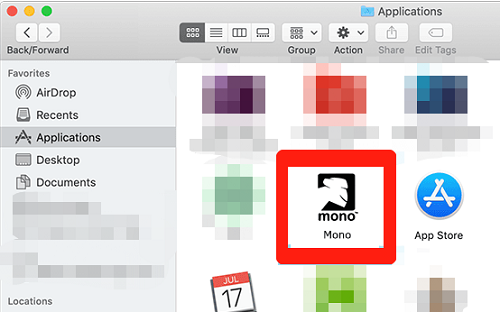
يمكنك المتابعة في القراءة أدناه إلى قم بإلغاء تثبيت Mono يدويًا على جهاز Mac ، ما عليك سوى تنفيذ ما يلي الأوامر من خلال Terminal:
- الخطوة 1: باستخدام Activity Monitor ، أغلق خادم Mono Framework ونهاية كل سلاسل تشغيل Mono Framework.
- الخطوة 2: على جهاز Mac الخاص بك ، انتقل إلى Finder> Applications> Mono Framework> Trash Mono Framework.
- الخطوة 3: الإطلاق محطة وأدخل سطور الأوامر أدناه.
sudo rm -rf /Library/Frameworks/Mono.frameworksudo pkgutil --forget com.xamarin.mono-MDK.pkgsudo rm /etc/paths.d/mono-commands
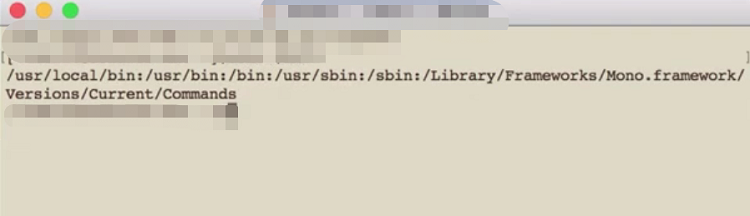
الجزء 4. استنتاج
إذا كنت تمتلك جهاز كمبيوتر يعمل بنظام Windows ، فإن إزالة البرامج غير المرغوب فيها أمر بسيط ، ولكن كما اكتشفت ، فإن الأمر يختلف إذا كان لديك جهاز Mac. يصعب حذف برامج Mac الأخرى ، وكذلك التطبيقات ، من النظام.
وهكذا ، غطى هذا الدليل كلاً من التقنيات اليدوية والآلية لـ قم بإلغاء تثبيت Mono على Mac، على الرغم من أن إلغاء تثبيت Mono يدويًا قد يستغرق وقتًا طويلاً أو غير مريح بالنسبة لك.
لذلك قد يكون من الأفضل استخدام امتداد PowerMyMac بدلاً من. مهما كان ما تفضله ، تأكد من إزالة Mono تمامًا لتجنب الأخطاء المستقبلية في نظامك.



